
SSD를 관리하는 방법은 120GB정도의 용량에서는 파티션을 나누지 않고 사용하는게 유리합니다. 그러나 SSD용량이 240GB이상일 때는 운영체제와 각종 프로그램들이 설치된 C:와 D:, E:등으로 파티션을 나누어서 D:와 E:는 워드문서, 이미지, 사진, 영상등 자료를 저장하는 드라이브로 구분해서 사용하는 것이 관리하기 좋습니다.
이렇게 나누어서 사용하는 드라이브를 합해서 용량을 확장하는 방법을 알아보겠습니다.
▼ 먼저 1. 시작버튼위에 마우스 우키를 클릭, 메뉴중에서 2. 디스크 관리(K)를 클릭합니다.

▼ C:와 D:로 나누어져 있는데 합하기 위해서 먼저, 3. DATA-300G (D:)의 볼륨을 삭제합니다.

▼ DATA-300G (D:)위에서 마우스 우클릭, 메뉴 중 4. 볼륨 삭제(D)를 클릭합니다.
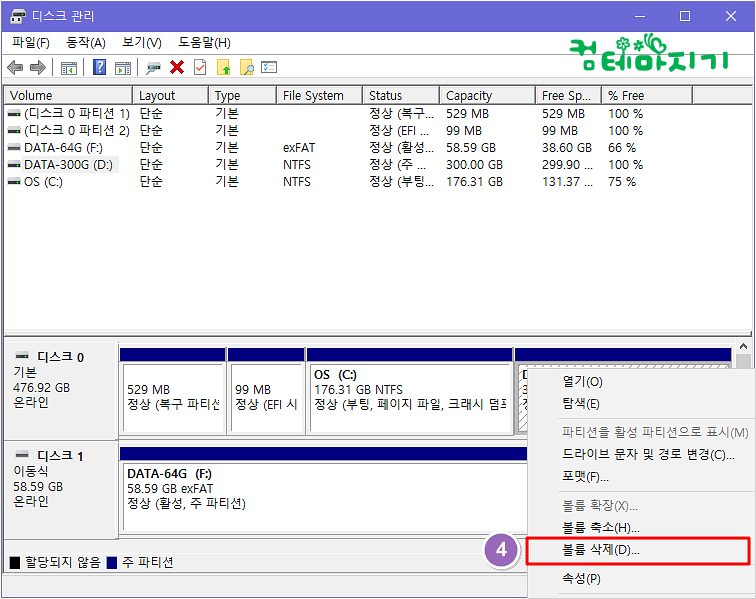
▼ 단순 볼륨 삭제 화면에서 메시지를 확인하고, 5. 예를 클릭합니다.

▼ 이렇게 해서 6. 300GB의 용량이 할당되지 않은 상태가 되어 다른 드라이브와 합할 수 있는 준비가 되었죠.

▼ 다음에는 C:드라이브의 용량을 확장 시켜서 방금 확보한 용량만큼 늘리기 위해서, 7. C:위에서 마우스 우클릭, 메뉴 중에서 8. 볼륨 확장(X)을 클릭합니다.

▼ 볼륨의 크기를 확장하도록 도와주는 볼륨 확장 마법사가 뜹니다. 9. 다음(N)을 클릭합니다.
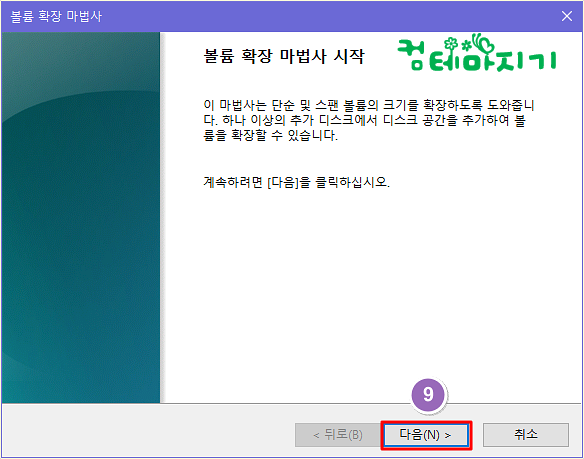
▼ 볼륨 확장 마법사 화면에서 10. 공간 선택(MB)(E)에 확장되는 전체용량(307199MB)이 표시되기 때문에 그대로 11. 다음(N)을 클릭합니다.

▼ 12. 마침을 클릭하여 볼륨 확장 마법사를 끝냅니다.

▼ 13. OS(C:)로 되어있는 C:드라이브가 합하기 한 만큼 용량이 확장된 것을 확인할 수 있습니다. 이 시간에는 SSD관리 파티션 합하는 방법에 대해서 알아 보았습니다.

'컴IT > 윈도우10' 카테고리의 다른 글
| 윈도우10 제품키 사용 정품인증 받기 (0) | 2020.03.23 |
|---|---|
| 윈도우10 설치파일 USB 만들기 (0) | 2020.03.17 |
| SSD관리 C드라이브 D드라이브 포멧하는 방법 (0) | 2020.03.16 |
| 윈도우10 메모장 인코딩 UTF-8 ANSI 둘중 어느것으로 해야하나 (0) | 2020.03.10 |
| 윈도우10 돋보기아이콘 검색하려면 여기 입력하십시오 없애는 방법 (0) | 2020.03.10 |

